Direct Commander es una herramienta esencial. Direct.Commander: instrucciones para usar operadores de lenguaje de consulta
¿Qué es Direct.Commander? Esta aplicación, desarrollada por especialistas de Yandex, es un programa indispensable para los administradores de contexto. Después de todo, el proceso no se detiene en la preparación de materiales y el lanzamiento de una campaña publicitaria. Para que la ubicación muestre la eficacia adecuada, se requiere desarrollar un enfoque personal para publicitar cada servicio, crear varias campañas y una gran cantidad de grupos de anuncios. Además, existe una necesidad constante de implementar cambios. Para tales efectos, se creó una herramienta. Y hoy les contaré cómo trabajar con Direct.Commander.
que es una herramienta
Para comenzar, descargue la última versión directamente desde el sitio web de Direct.
Para los especialistas que son nuevos en la configuración de Direct.Commander, sugiero que se familiaricen con los principales matices del programa. Gracias a la aparición de esta herramienta, se hizo posible gestionar las campañas de forma cómoda y cómoda. En general, todo el proceso, independientemente de los cambios que se realicen, se lleva a cabo en tres pasos principales.
- Ejecute Commander y luego realice los cambios necesarios. Aquí puede obtener la información más reciente sobre cualquiera de los clientes, así como sobre sus campañas: grupos de anuncios, anuncios y frases. Si desea volver a crear una campaña, también puede hacerlo a través del programa sin conexión.



Para evitar un desperdicio de flujo de trabajo, antes de comenzar a editar cualquier campaña, primero debe obtener los últimos cambios y solo luego comenzar a realizar ajustes.
Entre otras cosas, Direct.Commander tiene una ventaja: trabajo simultáneo con diferentes clientes. Esto puede ser no solo buscar frases clave o anuncios, sino también establecer ofertas, editar palabras, reemplazar páginas de destino, encabezados o descripciones de texto en bloques. Es muy conveniente que toda la información sobre la ubicación se presente en una sola ventana, pero puede cambiar la interfaz del servicio para que se adapte a sus necesidades a través del botón en el panel principal.

Cómo subir una campaña en Direct.Commander
Para optimizar el flujo de trabajo, Direct.Commander le permite descargar materiales promocionales a través de su interfaz. Para ello, basta con preparar un archivo donde se colocarán los anuncios en forma de tabla. Por ejemplo, puede usar la plantilla de Yandex en sí; puede descargarla en la barra de menú inferior "Mis campañas" -> "Gestión de campañas" -> XLS/XLSX -> "Plantilla de archivo".


Una vez que el archivo esté listo, vamos a Commander en la pestaña "Campañas" y hacemos clic en el botón "Importar campañas desde archivo".

El sistema nos pedirá en una nueva ventana que seleccionemos el archivo requerido para subir al servidor. Seleccione el archivo con la campaña, luego haga clic en "Abrir". El Commander mostrará la ventana "Importar anuncios de la tabla".
Desplazamos los controles deslizantes azules hacia abajo y hacia la derecha para asegurarnos de que el sistema haya identificado correctamente todos los tipos de columnas, que los datos se reconozcan correctamente y que no haya jeroglíficos. En mi ejemplo, no hay cadenas sin analizar y esta es la mejor opción.

Una vez cargada la campaña, vaya a la sección de grupos de anuncios y haga clic en la pestaña "Configuración". Aquí puede realizar cambios en la configuración.

La campaña aparecerá en la interfaz de Yandex.Direct inmediatamente después de que hagamos clic en el conocido botón "Enviar campaña al servidor".
Cómo agregar anuncios en Direct.Commander
Una vez que una campaña activa ya está cargada y en ejecución, es posible que se requiera la primera optimización de la ubicación, lo que incluye agregar nuevos bloques de texto. Este proceso no es difícil y se realiza con unos pocos clics. Para empezar, como ya sabemos, deberá descargar los últimos cambios del servidor y luego ir a la sección "Anuncios" en la pestaña del mismo nombre. Aquí veremos aquellos anuncios que ya se utilizan en la campaña. Al mismo tiempo, el bloque de texto puede ser uno o puede haber muchos anuncios para aumentar el impacto en Público objetivo y ampliar la cobertura. Puede agregar una nueva creatividad usando el botón "Agregar anuncio".

Es obligatorio especificar los elementos principales del anuncio: encabezados, texto y enlace. Si esto es suficiente, puede enviar la campaña al servidor. Sin embargo, si es posible, recomiendo expandir el bloque de texto tanto como sea posible con elementos adicionales: tarjetas de presentación, imágenes, aclaraciones y enlaces de sitio. Hablemos de cómo agregar este último.
Ahora veremos cómo agregar enlaces de sitio en Direct.Commander. Para hacer esto, puede ingresar datos manualmente en los campos apropiados en la pestaña con anuncios. Sin embargo, a menudo hay tantos anuncios que solo un filtro ayuda a hacer frente a la edición.

Haga clic en "Edición múltiple" -> "Buscar y reemplazar".

En el campo "Buscar", ponga *. Luego haga clic en las casillas de verificación, como en el ejemplo a continuación.

Cómo hacer una pista de acompañamiento cruzado en Direct.Commander
Una característica igualmente importante es agregar palabras clave negativas en Direct.Commander. Por supuesto, hay otras posibilidades para hacer una pista cruzada en la campaña, pero Commander, en mi opinión, es el servicio más conveniente.
Como en el resto de etapas, primero nos llegan los últimos cambios de la campaña. Luego ve a la sección "Anuncios" y haz clic en la pestaña "Frases". Seleccione el botón de edición múltiple y haga clic en "Cambiar frases".
¿Quieres crear contexto? Este es mi consejo: (enlace a versión antigua) y aprenda este programa útil y fácil de usar. ¡El tiempo invertido valdrá la pena!
Decir que usar Direct Commander es mucho más conveniente que trabajar en la interfaz Direct es no decir nada. Por ello, analizaremos la conveniencia del programa utilizando ejemplos reales. Y aquí hay 7 argumentos para ti " DETRÁS» . Mientras buscaba material útil para este artículo, descubrí dos nuevas características que no conocía antes. ¡Lee hasta el final!
Argumento 1 Cruz menos o cruz menos
Ya te he hablado sobre los operadores de Yandex, en particular sobre operador menos "-". Se utiliza para excluir impresiones de solicitudes que no son de nuestro interés. Además de excluir las consultas "basura", utilizo el operador menos para el denominado menos cruzado. Digamos que tenemos las siguientes frases en nuestra campaña publicitaria:

Si el usuario escribe la consulta "compre una aspiradora en Moscú", nuestro anuncio se puede mostrar tanto para esta frase como para las frases "compre una aspiradora" y "aspiradora". ¿Cómo determina el sistema qué frase seleccionar para mostrar? En este caso, para evitar confusiones y competencia entre frases, utilizamos la función cross-minus, que se proporciona en el programa Direct Commander. Tenga en cuenta que el programa Editor de Google AdWords (un programa para automatizar el trabajo en Google Adwords) no tiene esa función. Y si es necesario cruzar menos en Adwords, entonces debe recurrir a servicios de terceros.
Para cross-minus en Direct Commander, simplemente haga clic en el botón « Edición múltiple”, seleccione de la lista desplegable “ Corrección de frases”, luego Ajustar intersecciones ”y haga clic en Aceptar". El programa realizará la acción requerida. Mira el ejemplo de lo fácil que es.

Argumento 2 Eliminación de duplicados
Es bastante lógico argumentar a favor de Direct Commander con una función como "Eliminar duplicados". De manera similar a la cruz-menos, la eliminación de duplicados le permite evitar la competencia dentro de la misma campaña publicitaria. Esta función es llamada por el mismo botón " Edición múltiple". Solo que ahora seleccionamos "Eliminar duplicados". ¡Pruébalo, no es difícil!
Argumento 3 Cambio de caso
Antes de abrir la función de cambio de mayúsculas y minúsculas en Direct Commander, usaba el editor de texto de Word. Copié las frases en Word, usé la función Caso y luego volví a copiar las frases en la campaña publicitaria en Excel. Ahora se puede hacer con unos pocos clics, en el acto. El botón "Edición múltiple" vuelve al rescate. Ver cómo.

Argumento 4 Asistente de imágenes
Sabes que es ryan? ¡Por supuesto que sí! Publicidad bloques con imágenes coloridas que llamar nuestra atención. A menudo utilizo diferentes versiones de imágenes para las pruebas, generalmente de 3 a 5. Para la edición rápida de imágenes, utilizo la función Asistente de imágenes de Direct Commander. ¿Qué podría ser más fácil?

Argumento 5 Tarjeta de visita virtual
¡Llenar tarjetas de visita virtuales con Direct Commander es un placer! Con la ayuda de manipulaciones simples, creamos una tarjeta de presentación para toda la campaña publicitaria o prescribimos con diferencias para cada grupo.

Argumento 6 Filtro
El filtro Direct Commander admite un lenguaje de consulta especial. Para iniciar el modo de entrada de consulta, ingrese el signo "=". A continuación, seleccione el valor que necesitamos, como se muestra en la Fig. Encontrar y/o filtrar los valores deseados es fácil.

Argumento 7 Copia la columna
Una función conveniente para editar textos es copiar toda la columna a la vez. Es conveniente editar los datos copiados en Excel y luego volver a transferirlos. Por ejemplo, de esta forma es conveniente editar los textos y títulos de los anuncios.

Entonces, en este artículo, hemos destacado siete características útiles que son compatibles con la creación de Yandex. Así que te vuelvo a instar: Descargar Comandante Directo y trabajar fácilmente y con placer.
Direct Commander es un programa gratuito que le permite realizar cambios masivos en su campaña publicitaria. Imaginemos una situación en la que ha recopilado muchas palabras clave, ha registrado el título y el texto del anuncio. Para esto has invertido mucho tiempo. En tus anuncios indicaste una promoción, por ejemplo, “15% de descuento hasta el 28 de abril”. Después de un tiempo, tendrá que cambiar la fecha en los anuncios. Si tienes un gran compañía de publicidad, luego manualmente puede tomar una gran cantidad de tiempo. ¿Cómo estar en una situación así?
Es por esta situación que Comandante directo. Echemos un vistazo más de cerca a este programa. Direct Commander es una aplicación gratuita de Yandex, es mucho más conveniente realizar cambios masivos en su campaña publicitaria. En comparación con la interfaz Yandex Direct, su gran ventaja será fácil de usar y un acceso más rápido a todas las configuraciones.
Con Direct Commander puedes:
- Realice cambios masivos en su campañas publicitarias.
- Cree nuevas campañas publicitarias subiendo desde archivos de cualquier formato.
- Es fácil navegar en una gran cantidad de empresas, anuncios y frases del cliente.
Funciones básicas en Direct Commander:
Si tiene una gran cantidad de palabras clave y desea ver si tiene una determinada frase de palabras clave o no, puede hacerlo de la siguiente manera:- Si tiene una cuenta de agente, debe seleccionar el cliente deseado en la pestaña del cliente.
- En la pestaña Campañas, seleccione la campaña publicitaria que necesita. Para hacer esto, puede usar el atajo de teclado Ctrl+A.
- En la pestaña "Grupos de anuncios", debe seleccionar uno o todos los grupos de anuncios.
- Ahora ve a la pestaña "Frases"
- En la parte inferior hay una línea de búsqueda donde puede ingresar una frase. En mi caso, quiero ver todas las frases en las que aparece la palabra “comprar”.

Puede encontrar un anuncio entre todos los demás.
Por ejemplo, desea encontrar anuncios con texto específico que pertenezcan a campañas publicitarias completamente diferentes. En mi caso, encontré todos los anuncios que contenían la palabra “Promoción Generosa”. Como mostraron las estadísticas, esta USP (propuesta de venta única) no funcionó bien, y quiero ver cuántos anuncios tienen esta frase en su texto o título.
Para esto:
- En la pestaña "Clientes", seleccione la campaña publicitaria deseada.
- A continuación, realizamos acciones similares en la sección "Campañas".

- En la sección "Grupos de anuncios", seleccione todos los grupos.
- En la última pestaña, en la sección "Anuncios", vaya al final e ingrese la frase clave que necesita. En mi caso será “Promoción Generosa”

Si elimina este criterio de búsqueda, mostraremos todos los anuncios.

Como podemos ver, esto nos permitió ordenar rápidamente los anuncios necesarios. Si tratáramos de hacer estas acciones a través de la interfaz, llevaría mucho tiempo.
Podemos establecer ofertas para frases clave en tiempo real.
Otra ventaja de Direct Commander es la capacidad de pujar por palabras clave. Puede establecer ofertas tanto para la búsqueda como para la red publicitaria de Yandex. A diferencia de la interfaz, tendrá acceso a información como el CPC en la búsqueda (la cantidad que se le cobrará por hacer clic en el anuncio), así como la oferta mínima para mantener las palabras clave en ciertas posiciones. Por ejemplo, si desea mostrar palabras solo en las pantallas de garantía (en la parte inferior de la búsqueda), puede establecer esto en la configuración.
Para realizar apuestas, debe ir a la sección "Frases". Repetimos los puntos anteriores: Pestaña Clientes - Grupo de anuncios - Frases.
Ahora que nos hemos movido a la sección con frases por conveniencia, debemos expandir este bloque. Para hacer esto, haga clic en el cuadro, que se resalta en la captura de pantalla a continuación.

En esta interfaz de Direct Commander vemos:
- Pestaña de palabras. Todas las palabras clave que están en nuestra cuenta se muestran aquí. Gracias a la interfaz Direct, podemos ver todas las palabras clave desde un solo lugar.
- Estado. Esta pestaña muestra el estado de sus anuncios. Imagina que has subido una campaña publicitaria y quieres ver rápidamente qué anuncios han sido moderados y cuáles no. Para ello, esta pestaña es ideal para ti. Hay cinco tipos de estado en él: activo, suspendido, rechazado, bajo moderación y se lanzará.
- Apuesta en línea. Muestra cuánto ha establecido para su campaña publicitaria en la red de búsqueda de Yandex. Es importante separar las campañas en campañas de búsqueda y YAN. Más información sobre los matices y ajuste correcto campañas publicitarias que puedes leer en este artículo.
- CTR. Muestra la tasa de clics de sus anuncios, es decir, cuántas personas que vieron su anuncio hicieron clic en él. En otras palabras, cuanto mayor sea este valor, más probable es que las personas hagan clic en su anuncio. Puede leer más sobre CTR en artículo separado. Como puede ver en la captura de pantalla en mis anuncios, un parámetro alto le permite ahorrar significativamente el costo de una campaña publicitaria. Sin embargo, debe entenderse que para cada tema el CTR será individual e incluso un 4% puede ser un buen indicador.
- en la busqueda Muestra el importe que se debitará de su campaña publicitaria en el momento de la transición.

- Licitación. En esta pestaña, vemos la cantidad que se estableció anteriormente. ¡Es importante comprender que esta no es la cantidad que se debitará de nuestra cuenta al hacer clic en un anuncio! hablando en lenguaje sencillo: al establecer un precio alto en la búsqueda, le muestra a Yandex que está listo para invertir en publicidad. Por ejemplo, al establecer un precio de 1300 rublos en una búsqueda, el costo por clic puede ser inferior a 50 rublos.
- 1ra RS, etc Aquí podemos ver cuánto necesita configurar para que su anuncio se muestre en una posición particular. Sobre el este momento Hay cuatro alojamientos especiales.

- Pestaña de impresiones. Muestra cuántas impresiones tuvo su anuncio. Sin embargo, debe entenderse que este indicador, desafortunadamente, es inexacto. Para obtener estadísticas más precisas, puede buscar en la sección "Informe de campañas publicitarias".
- Cobertura en redes. Muestra qué porcentaje de cobertura recibirán sus anuncios. Tiene sentido mirar este parámetro si ha realizado una campaña publicitaria en Yandex YAN.

Sobre allí, cómo establecer las tarifas correctas, lea a continuación en el artículo.
Podemos usar Direct Commander para cambiar el texto y los enlaces en todos los anuncios.
Esto se puede hacer usando la herramienta de "edición múltiple". Para hacer esto, vaya a la sección de anuncios y haga clic en el icono en la esquina superior izquierda.

¿Por qué debería empezar subiendo campañas en Direct Commander?
Direct Commander utiliza la API directa de Yandex. Esto significa que para evitar futuros errores durante el trabajo, debe cumplir con las siguientes reglas:Primero, debe obtener información actualizada sobre sus campañas publicitarias del servidor Yandex.Direct. Esto se puede hacer usando la flecha ubicada en la parte superior de las pestañas. La siguiente captura de pantalla mostrará cómo obtener una lista de campañas.

Todos los cambios que realice en las campañas publicitarias se guardarán automáticamente en su computadora. Incluso si no tienes una conexión a Internet.
Para que los cambios realizados surtan efecto, debe enviar los datos al servidor. Para ello, haga clic en el icono adyacente, como se muestra en la figura.

Introducción a Direct Commander
Como estoy usando una cuenta de agente, se le agregará la primera pestaña con clientes. Si ha descargado Direct Commander para su propio uso, entonces no tendrá esta pestaña.Cuando inicie Direct Commander por primera vez, deberá ingresar su nombre de usuario y contraseña en Yandex Direct

Lo primero que hacemos es cargar los datos de las siguientes pestañas.
Cargando datos para la pestaña Campañas
Haga clic en la pestaña "Obtener campañas".

Cargando datos para un grupo de anuncios
Ahora podemos cargar los grupos de anuncios. Para hacer esto, haga clic en "Obtener grupos".
Cargando datos de anuncios
Hacemos acciones similares para cargar datos para anuncios.Ventanas en Yandex Commander
Trabajar con Direct Commander es muy conveniente. Toda la información de interés se encuentra en unas pocas pestañas. Si tiene una cuenta de usuario, hay tres pestañas disponibles para usted:- Campaña
- Grupo de anuncios y configuración
- Anuncios y palabras clave

Grupos de anuncios y frases
Usando la pestaña "Anuncios" puede cambiar y ver apariencia anuncios y frases. Para realizar cambios, debe hacer clic en el icono "Mostrar tabla".
Como podemos ver, los anuncios han cambiado de aspecto. Esta función es muy útil si desea ver cómo se verán sus anuncios. Sin embargo, no olvide que no todas las extensiones se mostrarán en esta interfaz.
Selección múltiple en Direct Commander
"Opción múltiple" se refiere a la selección de varias campañas o frases. Por ejemplo, si desea seleccionar todas las campañas a la vez, puede usar el método abreviado de teclado Ctrl + A para hacerlo.Para seleccionar ciertas campañas publicitarias, solo necesita mantener presionada la tecla Ctrl y seleccionar las campañas deseadas.
Además, para mayor comodidad, no olvide usar la tecla Shift, simplificará el trabajo con Direct Commander.
Se puede utilizar la selección múltiple:
- Para licitaciones masivas.
- Para cambiar de forma masiva ciertos anuncios y frases usando buscar y reemplazar.
- Usado junto con un filtro, puede encontrar rápidamente anuncios o frases que pertenecen a diferentes grupos o campañas.
- Búsqueda rápida en Comandante Directo.
Hay tres tipos de filtros. Los consideraremos con más detalle en el artículo.
filtro de texto
Para usarlo, basta con introducir la palabra deseada en el cuadro de búsqueda. En mi caso, ingreso "corcho" para ver todas las palabras clave en las que aparecen las palabras dadas.Ahora considere lo que vemos en la captura de pantalla:
- Gracias a esta línea, podemos entender que el filtro está actualmente en vigor.
- Podemos configurar el filtro para que solo se muestren los anuncios seleccionados.
- Cadena para buscar por palabras.
- Apague el filtro.

Filtro de archivo
Con el filtro de archivo, podemos mostrar y ocultar campañas, grupos y anuncios archivados.Avanzado o filtrar por columnas
- Para habilitar el filtro avanzado, debe hacer clic en el símbolo en la esquina inferior izquierda de la pantalla.
- Cada columna tiene sus propios criterios de filtrado: activar/desactivar el filtro.
- Selección de objetos favoritos. Puede mostrar resultados de búsqueda que consisten solo en cadenas marcadas con un asterisco.
- Filtre los objetos que han sido modificados y están listos para ir al servidor.
- Filtro de texto, ya hemos hablado de ello más arriba.
- Filtro de estado. Muestra anuncios con condiciones específicas.
- Filtros con valores numéricos.

No olvides que puedes usar varios filtros a la vez. Si ha activado varios filtros, solo se mostrarán en las pestañas aquellos objetos que coincidan con las condiciones de filtrado especificadas.
Puede restablecer toda la configuración del filtro en cualquier momento. Para hacer esto, simplemente haga clic derecho en el filtro habilitado en la esquina inferior izquierda y seleccione "Restablecer"

Personalización de ventanas en Direct Commander
Puedes ajustar los tamaños de los paneles a lo que quieras. La siguiente captura de pantalla muestra las funciones básicas.
Considere lo que podemos cambiar en la interfaz:
- Si ha realizado ajustes en la apariencia de Direct Commander y no le convienen, con este botón puede volver a la vista básica.
- Elija una opción preparada de las que se ofrecen. Hablaremos de ellos con más detalle a continuación.
- Deslizadores que usamos para mover los paneles.
- Con estos botones, puede contraer y expandir el panel seleccionado.
Para la conveniencia de trabajar con una pestaña específica, puede aumentarla.

A continuación en la captura de pantalla vemos:
- Panel enrollado.
- Botón con el que se puede restaurar el estado normal.
- Panel ampliado.
Personalización de columnas en tablas
En Yandex Direct, puede personalizar la visualización de columnas. Está disponible en los niveles de campaña, grupo de anuncios, anuncio y frase. Puede cambiar el orden de las columnas arrastrando sus encabezados con el mouse. El menú contextual se utiliza para ocultar o mostrar columnas. Se puede llamar haciendo clic con el botón derecho del mouse en el encabezado de la columna.
Es importante recordar que para la pestaña "Frases", la visualización de las columnas "Oferta", "Oferta en redes y prioridad" solo se puede activar o desactivar al mismo tiempo. Dependiendo de la estrategia de visualización, dependerán las columnas que se mostrarán en la pestaña de parámetros de la campaña.
comunicación del servidor
El intercambio de datos con el servidor se puede dividir en dos etapas. Esto es recibir y enviar datos. Este escenario muy importante. Vale la pena acostumbrarse al hábito de comenzar su trabajo recibiendo datos del servidor.Obtener datos del servidor para Direct Commander
Los datos actualizados del servidor Yandex.Direct no se cargan automáticamente en Direct Commander. Por lo tanto, es necesario descargar los datos del servidor manualmente. Es recomendable repetir este procedimiento antes de realizar cualquier cambio.
Para recibir cambios del servidor, debe presionar el botón ubicado en la parte superior de la pantalla. Puede obtener información para todas las campañas en las que desea realizar sus cambios.
Obtención de datos de subasta, estadísticas y productividad
Estas estadísticas se pueden obtener por separado. Esto significa que si desea obtener datos de subastas, no tiene que descargar campañas publicitarias. Esto es muy útil si no planea realizar ningún cambio visual en sus anuncios.Para obtener los datos debe estar en el nivel de Frase en la última pestaña y hacer clic en el icono correspondiente.
Envío de datos al servidor
Después de realizar cambios en la campaña publicitaria, para que estos cambios surtan efecto, debe enviar los datos al servidor de Yandex Direct.Puede enviar toda la campaña publicitaria al servidor Yandex Direct, así como solo sus parámetros individuales. Sin embargo, no podrá enviar grupos de anuncios individuales.
Si desea enviar varias campañas al servidor, para ello debe seleccionar las campañas necesarias con las teclas de acceso rápido Crtl o Shift y hacer clic en el botón, como se muestra en la captura de pantalla a continuación.

También puede enviar parámetros para campañas seleccionadas al servidor en Direct Commander. Para hacer esto, vaya a la pestaña "Configuración" y haga clic en "Enviar campaña al servidor".

Gestión de campañas en Direct Commander
Ahora hablemos de lo que podemos hacer con las campañas usando Direct Commander. Con este programa podemos:- Crear nuevas campañas.
- Agregar frases clave.
- Importar desde archivos.
- Copiar campañas.
- Modificación.
- Iniciar, enviar para moderación y detener campañas publicitarias.
Creación de nuevas campañas publicitarias con Direct Commander
No hay nada complicado en la creación de nuevas campañas publicitarias con Direct Commander. Para crear una empresa, vaya a la ventana "Campañas" y haga clic en el botón "Crear una nueva campaña". A continuación, tendremos que seleccionar el tipo de campaña a crear. A su vez, puede ser “Anuncio de texto-imagen” o “Publicidad aplicaciones móviles". El tipo de anuncios determina dónde se mostrarán los anuncios y qué configuraciones puede especificar.
Ahora necesitamos agregar un grupo de anuncios, crear un nombre y agregar orientación geográfica. 
- Adición de anuncios. Podemos añadir un número ilimitado de anuncios.
- Escribimos los encabezados. Si está planeando impresiones en YAN, no tiene sentido completar el segundo encabezado, ya que no se muestra en la red de publicidad de Yandex.
- Agregamos un enlace. La página final donde llegará el usuario que hizo clic en nuestro anuncio.

Ahora necesitamos agregar las frases que activarán nuestros anuncios.
- Para hacer esto, vaya a la pestaña de frases.
- Haga clic en el botón "Agregar palabra clave"
- En la nueva ventana que aparece "Nuevas frases", ingrese las frases clave que necesita y luego haga clic en "Agregar".
- Ahora en la pestaña Frases, queda especificar los parámetros de las frases. A saber, tarifa o prioridad.

Adición de palabras clave a Direct Commander
Para agregar nuevas palabras clave a su campaña publicitaria, debe estar en la pestaña Grupos de anuncios. Luego vaya a la sección Frases, haga clic en "Agregar una frase de palabras clave".Agregue nuevas palabras clave como se muestra en la imagen.

En la ventana que aparece, podemos añadir nuevas palabras clave. Tenemos tres formas de introducir palabras clave:
- Introducir palabras en una línea separadas por comas.
- Introducción de palabras en una columna.
- Generar con operadores.

Importar desde archivo a Direct Commander
Si tiene un archivo con anuncios en formato de tabla, puede crear una campaña publicitaria basada en él. Para ello, debes estar en la pestaña "Campañas". RC se carga presionando el botón "Importar campañas desde archivo". Cuando haga clic en él, se abrirá una ventana en la que deberá seleccionar el archivo de descarga.

Copiar campañas
Copiar campañas publicitarias en Direct Commander es bastante sencillo. Para hacer esto, puede usar las teclas especiales ubicadas en la parte superior o seleccionar la campaña publicitaria deseada, hacer clic derecho y "Copiar".
Realizar cambios en una campaña publicitaria.
Puede realizar cambios en cualquier campaña publicitaria, excepto en la que se encuentra actualmente archivada.Puede:
- Agregar nuevo grupo anuncios
- Cambiar orientación geográfica
- Eliminar grupo de anuncios

Puede agregar anuncios desde un archivo desde la sección "campañas". En esta sección puedes:
- Importar declaraciones desde un archivo.
- Importar declaraciones desde el búfer.

Cómo detener, iniciar o enviar anuncios para moderación
Una vez que haya creado una campaña publicitaria y la haya subido al servidor, se le asigna el estado "Borrador". Esto significa que no habrá impresiones para la campaña publicitaria, para que la campaña publicitaria esté activa, debe estarlo.Puede iniciar una campaña publicitaria solo después de una moderación y pago exitosos. Por el momento, puede pagar una campaña publicitaria solo a través de la interfaz web.
Para enviar una campaña para moderación, debe estar en la pestaña "Campañas". Después de eso, seleccione la campaña con el botón derecho del mouse, vaya a la sección de cambio de estado y seleccione el elemento "Enviar para moderación"

Funciones adicionales de Direct Commander
Ahora detengámonos en características adicionales Yandex directo. Estos incluyen funciones tales como:- Copiar y pegar.
- Guardar en archivo.
- Buscar y reemplazar.
- Lenguaje de consulta.
- Configuración de la campaña.
- Imágenes.
- Cartas de negocios.
- Frases clave.
- Mando de teclado.
Copiar y pegar
A su vez, se puede dividir en dos niveles:- Copia de grupos, anuncios y frases.
- Copiar el contenido de las columnas.
Configuración de ofertas en Direct Commander

En Direct Commander, puede establecer ofertas rápidamente para una gran cantidad de frases, incluso si pertenecen a diferentes campañas o grupos de anuncios. Para realizar apuestas, debe hacer lo siguiente:
- En la sección "Campaña", seleccionamos la campaña publicitaria que necesitamos. O seleccionar todas las campañas publicitarias si queremos realizar ajustes para todas las palabras clave.
- En la pestaña "Grupos de anuncios", debe seleccionar los grupos en las palabras clave que deseamos modificar.
- Elige las frases adecuadas.
- Haga clic en "Ofertas".

Haga clic en el icono "Apuesta maestra".

En la ventana que aparece vemos:
- Tasa de entrada. Vale la pena usarlo si tiene una campaña de publicidad en la búsqueda. A su vez, puede establecer la apuesta desde el primero hasta el cuarto lugar, como en el especial. autorización y garantía.
- Con una sola oferta, puede establecer el mismo precio para todos los anuncios. También tendrá la opción de establecer un precio único para búsqueda, web o web y búsqueda.
- Establezca un precio que dependerá de la cantidad de sitios cubiertos en la red de publicidad de Yandex.
- Precio de cancelación (no más). Este parámetro es responsable de la cantidad máxima que se puede cobrar por hacer clic en su anuncio.
- La apuesta final no es más de 15 rublos.
- A continuación, podemos elegir si realizar cambios para todas las frases o solo para las seleccionadas.
Lenguaje de consulta
Direct Commander tiene algo así como "Lenguaje de consulta" (Direct Commander Query Launguege). Con él, puede crear criterios complejos para seleccionar objetos. O imponer diferentes condiciones a los valores de los campos y combinarlos entre sí mediante operadores lógicos.Ingrese la consulta en la línea de filtro de texto en la parte inferior de cualquier panel de Commander. Una consulta que utiliza un operador lógico debe comenzar con el carácter "=".

Hacer una solicitud
Una solicitud simple puede constar de tres partes:= Valor del operador de campo
Por ejemplo, un título de consulta ~ en bloque devolverá todos los anuncios que tengan la palabra "mayorista" en la columna Título.
Comience a escribir con el símbolo =. Debería aparecer un icono verde en la fecha límite. Los nombres de los campos y los operadores se pueden seleccionar de la información sobre herramientas.

Al ingresar valores, vale la pena prestar atención a:
Los caracteres no distinguen entre mayúsculas y minúsculas.
Si el valor consta de varias palabras, las cuales están separadas por espacios, para la correcta tramitación de la solicitud, se deben agregar comillas a la expresión
Título = "trajes al por mayor"
Título = "\" disfraces al por mayor\""
Si desea especificar varios valores, utilice ensamblajes cuadrados:
Título = ["disfraces"; "venta al por mayor"]
o
= encabezado = [trajes al por mayor]
Si el campo puede contener un conjunto fijo de valores, como moderación, [estados, prioridad, etc., utilice los operadores ~ y !~ entre corchetes.
Solicitudes de múltiples condiciones
Puede utilizar & (AND lógico) y | (OR lógico)Las condiciones de la consulta deben ser estrictamente de izquierda a derecha, pero este orden se puede cambiar usando paréntesis. Las condiciones tienen prioridad sobre la secuencia.
Ejemplo
= Palabras ~ traje | Palabras ~ chaqueta
Esta consulta selecciona frases que contienen las palabras clave "traje" o "chaqueta".
Ejemplo 2
= Palabras ~ traje | Chaqueta de palabras y oferta > 1
esta consulta selecciona frases que cumplen dos parámetros:
Contener la palabra "traje" o "chaqueta".
Tengo una oferta de búsqueda superior a 1.
Ejemplo 3
= Palabras ~ traje | (Sobrecubierta de palabras y oferta > 1)
En este caso, se seleccionarán las frases que cumplan al menos una de las dos condiciones:
- Contener la palabra "traje".
- Contener la palabra "chaqueta" y tener una oferta de búsqueda superior a 1.
Operadores de lenguaje de consulta
A continuación se muestra una tabla con operadores y ejemplos de uso.
Conclusiones:
Direct Commander es una herramienta necesaria que toda persona que se ocupa de la publicidad contextual debería tener. Le permite crear y personalizar rápidamente campañas publicitarias. Si trabaja con una gran cantidad de anuncios y palabras clave, con este programa ahorrará mucho tiempo.Direct Commander de Yandex facilita el trabajo con grandes campañas. Hemos descrito varias situaciones en las que es simplemente insustituible.
Características y ventajas de Direct Commander:
- Este no es un servicio en línea, sino un programa que se instala en una computadora que funciona.
- El software necesita ser actualizado de vez en cuando. Yandex mismo le pedirá que presione el botón y actualice el programa cuando sea necesario.
- Commander le permite editar rápidamente cientos de anuncios.
- Le permite cargar campañas desde archivos de Excel y cargar diferentes formatos.
- Admite múltiples cuentas de Yandex.Direct.
Cómo el Commander ayuda a un especialista en publicidad contextual.
Carga de campañas con gran cantidad de anuncios.
Esta situación es típica de la publicidad de tiendas online con una semántica extensa. Hay una restricción en Yandex.Direct sobre la carga y edición de anuncios desde un archivo. Por defecto, a cada cuenta se le asignan 64.000 puntos por día en la interfaz. Por lo general, esto no es suficiente para cargar un archivo de campaña grande.
La cantidad de puntos para cada operación se encuentra en la ayuda de Yandex:
- agregar un anuncio - 12 puntos;
- edición de anuncios - 4 puntos;
- agregar una frase - 2 puntos;
- edición de frases - 1 punto.
Cuando se trabaja con Direct Commander, la cantidad de puntos puede diferir docenas de veces. Esta funcionalidad también está implementada en algunos sistemas de automatización. publicidad contextual, como GetDirect de admitad CPA.

Estrategia para conseguir la máxima conversión.
Si son muchas campañas y utilizas la estrategia de conseguir la máxima conversión por objetivo en la distribución de pujas, es necesario que compruebes cada cierto tiempo si se han acumulado estadísticas suficientes para ello. Si verifica usando la interfaz Yandex.Direct, debe ingresar a cada campaña, tomará mucho tiempo:

En Commander, simplemente cambia entre campañas:

Deshabilitar palabras clave.
En ocasiones, un especialista carga por error solicitudes no dirigidas a una campaña. Si creamos un grupo de anuncios separado para cada solicitud, será difícil deshabilitarlos o eliminarlos. Especialmente si no hay palabras comunes en las consultas. En Commander, puede abrir todas las palabras clave de sus campañas a la vez y, al analizar su lista, deshabilitar las innecesarias.

Colocación de palabras clave negativas en la campaña.
Esto es útil en campañas de búsqueda: el programa analiza todas las consultas clave y las refina utilizando palabras clave negativas. Todo se hace ajustando frases, en la misma ventana donde se deshabilitan las solicitudes:

Después de editar, la tabla se ve así:

Eliminación de duplicados.
Esta función le permite eliminar solicitudes duplicadas implícitas. Tales como permutación de palabras y duplicados de formas de palabras:

Búsqueda masiva y reposición de palabras clave.
Esto puede ser muy útil si necesita editar una campaña grande en una plantilla. Por ejemplo, generó una campaña en Excel y escribió mal una palabra. Supongamos que vende automóviles Hyundai y en sus consultas clave tiene "Hindai". Debe buscar y reemplazar todas las palabras clave:

Las mismas acciones se deben realizar con los textos de los anuncios, si es necesario.
Cambio masivo de concordancia de palabras clave.
Para cambiar de concordancia amplia a concordancia de frase, debe poner cada palabra clave entre comillas. Una de las opciones es a través de la búsqueda y reemplazo en el Commander. Necesitamos marcar la casilla de verificación "Usar sustituciones" y, uno por uno, primero agregue un carácter de comilla al principio y luego al final de la frase:

Todo es bastante simple y transparente. Cuando haya realizado cambios en la campaña, debe enviarse al servidor.
Errores al trabajar con Direct Commander:
- Edición de una campaña sin cargar cambios recientes. Antes de cambiar nada en las campañas, debe descargar las propias campañas y por separado los datos con los que trabajará desde el servidor.
- Violación de las reglas de Yandex.Direct al crear una campaña desde un archivo: los textos y los encabezados de los anuncios son más largos que los límites permitidos, los caracteres prohibidos en los anuncios: todo lo que no pertenece al alfabeto, los números y los signos de puntuación.
- Codificación incorrecta del archivo de Excel (debe estar en codificación UTF-8).
Si tiene un error de codificación, el archivo cuando se carga se ve así:

Conclusiones.
Con la ayuda de Direct Commander es conveniente:
- subir campañas con una gran cantidad de anuncios y grupos;
- implementar estrategias para maximizar la conversión;
- deshabilitar palabras clave;
- colocar palabras clave negativas en la campaña;
- eliminar duplicados;
- búsqueda masiva y reemplazo de palabras clave;
- cambiar masivamente las coincidencias de palabras clave.
El Commander le permite trabajar rápidamente con operaciones masivas: simplifica el trabajo de rutina y ahorra tiempo. Por supuesto, estas no son todas las funciones del programa, pero sí las más populares.
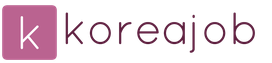
 Entrada
Entrada